Утверждение СРЗУ на КПТ#
Схема расположения земельного участка на кадастровом плане территории (далее – СРЗУ, схема) – это схема границ одного или нескольких образуемых земельных участков на кадастровом плане территории (КПТ). В схеме отражены сведения о границах земельного участка, его координаты, площадь с учетом уже имеющейся на КПТ информации.
Работа с услугой ведется в каталоге Утверждение СРЗУ на КПТ в панели навигации.
Утверждение СРЗУ на КПТ выполняется в соответствии с требованиями статьи 11.10 ЗК РФ и состоит из следующих этапов:
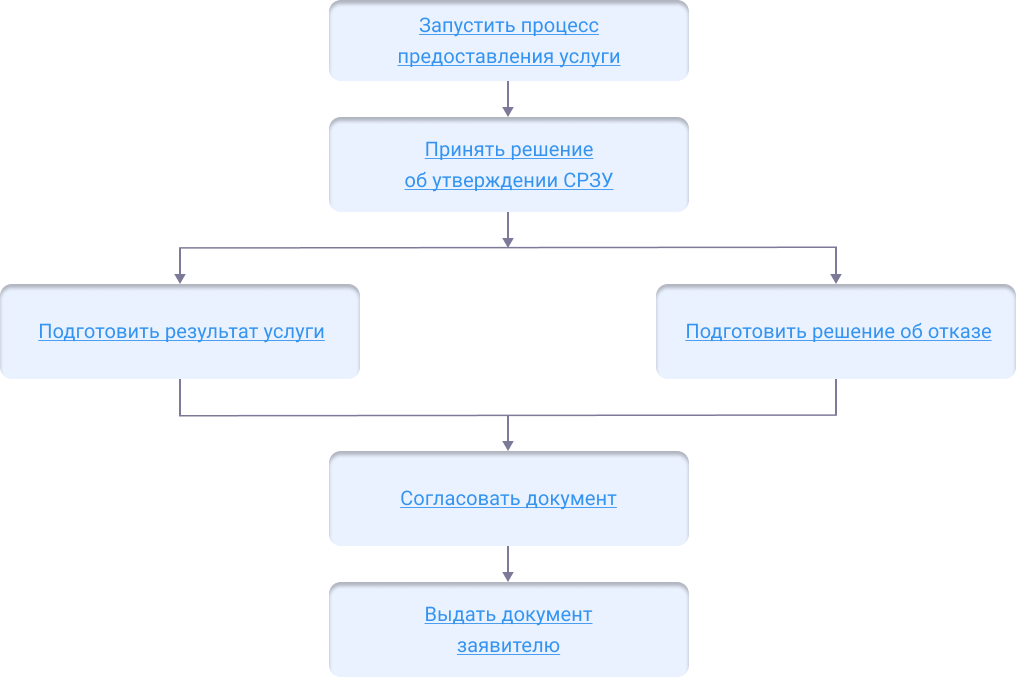
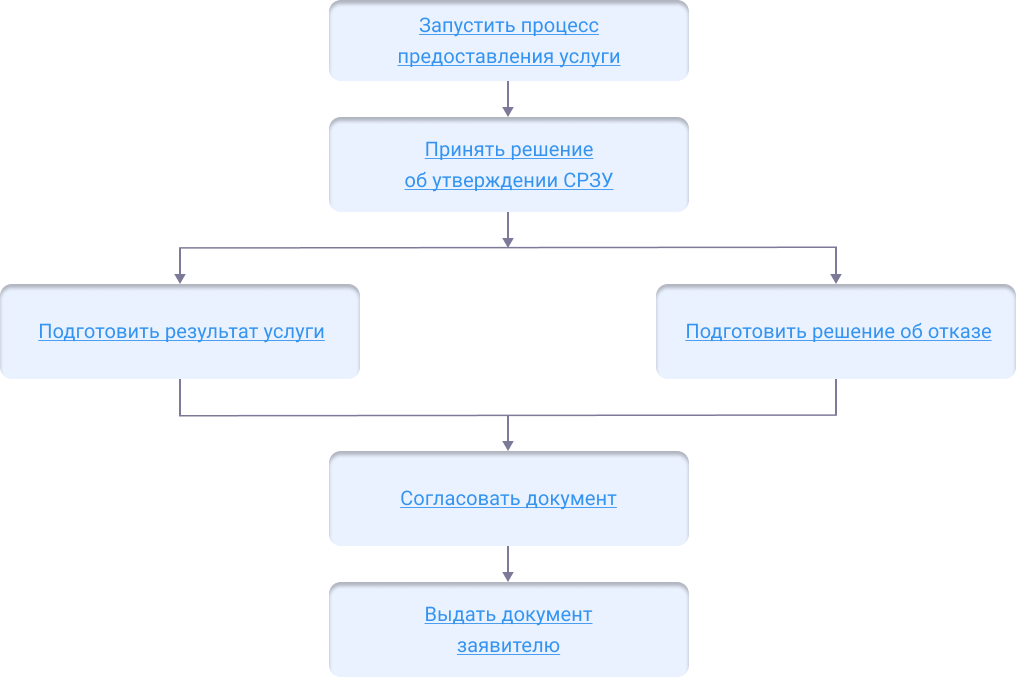
Начало оказания услуги#
Для того чтобы начать оказание услуги, нужно зарегистрировать заявление и создать карточку услуги.
Регистрация заявления.
Если заявитель подал заявление лично:
Откройте карточку заявления, если оно уже было зарегистрировано в Системе.
Создайте карточку заявления и заполните её, если заявления в Системе ещё нет.
Если заявление было получено с портала государственных или муниципальных услуг, то карточка услуги создаётся автоматически. В карточке появится вся полученная от заявителя информация. (См. Работа с заявлениями на предоставление услуг)
Карточка услуги.
Создайте карточку услуги, если она ещё не создавалась.
Откройте карточку услуги, если она уже создана в Системе.
Следующий шаг
Принять решение об утверждении схемы
Принятие решения об утверждении СРЗУ#
Принятие решения об утверждении схемы состоит из следующих этапов:
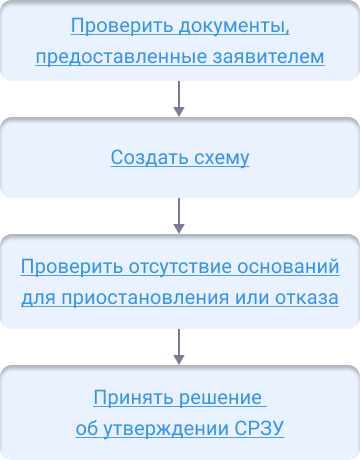
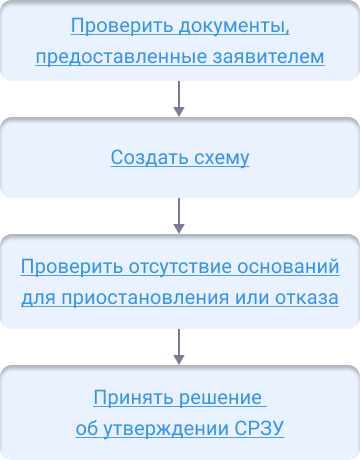
Проверка документов#
Документы, предоставленные заявителем для утверждения СРЗУ на КПТ, проверяются на соответствие нормам законодательства, административному регламенту об оказании услуги.
Следующий шаг
Создание результата услуги
Создание результата услуги#
Откройте карточку Услуга: Утверждение СРЗУ.
В поле [Результат услуги] нажмите кнопку
 «Добавить новый объект» и выберите «Решение об утверждении СРЗУ»:
«Добавить новый объект» и выберите «Решение об утверждении СРЗУ»:

Заполните поля в открывшейся карточке Решение об утверждении СРЗУ:
[Номер] – укажите номер, присвоенный решению;
[Дата] – укажите дату подготовки решения;
[СРЗУ] – создайте карточку СРЗУ и заполните её на основании предоставленной заявителем схемы;
[Кто подготовил (Должностное лицо)] – укажите специалиста, который подготовил документ;
[Кто подготовил (Организация)] – укажите организацию, в которой работает специалист, подготовивший документ.
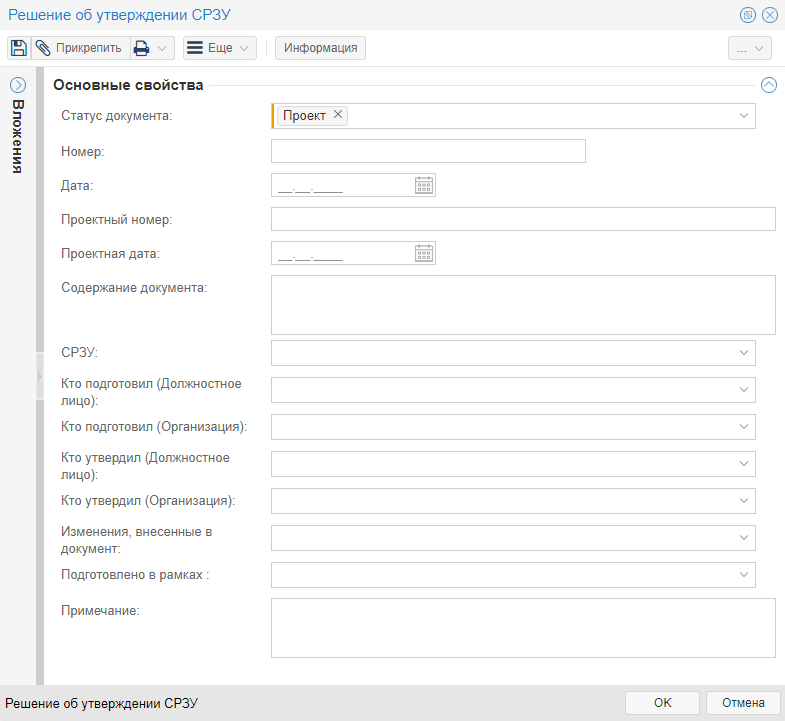
Сохраните карточку Решение об утверждении СРЗУ с помощью кнопки ОК.
Если заявление поступило с ЕПГУ, то созданный пользователем положительный результат услуги будет сформирован с предзаполненными полями из содержимого заявления.
Следующий шаг
Создание схемы
Создание схемы#
Подробнее о подготовке СРЗУ и создании границ образуемых ЗУ читайте в разделе Создание СРЗУ в Системе.
СРЗУ готовится на актуальной картографической основе и с учётом данных ЕГРН. Поэтому перед подготовкой и проверкой СРЗУ загрузите актуальный КПТ на карту. (См. Импорт сведений ЕГРН)
Для того чтобы подготовить СРЗУ на актуальном КПТ:
Откройте каталог Сведения ЕГРН в панели навигации.
Загрузите карту Кадастровый план территории в панель карты:
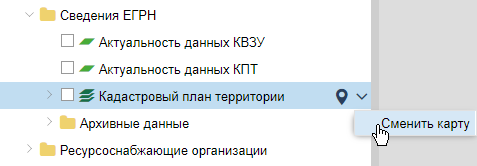
Добавьте в карту слой Актуальность данных КПТ:
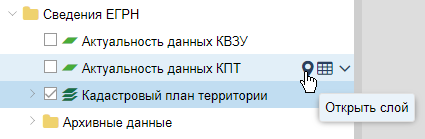
Откройте карточку Услуга: Утверждение СРЗУ по заявлению, в рамках которой подготавливается схема.
Откройте в поле [Результат услуги] карточку Решение об утверждении СРЗУ.
Нажмите
 «Добавить новый объект» в поле [СРЗУ] карточки решения.
«Добавить новый объект» в поле [СРЗУ] карточки решения.Заполните открывшуюся карточку СРЗУ. (См. Создание СРЗУ в Системе)
Сохраните карточку СРЗУ с помощью кнопки ОК.
Следующий шаг
Проверка схемы на отсутствие оснований для приостановления или отказа
Проверка на отсутствие оснований для приостановления или отказа#
Решение о приостановке оказания услуги может быть принято, если на дату поступления заявления об утверждении СРЗУ на рассмотрении находится СРЗУ, ранее представленная другим лицом, а местоположение земельных участков, образование которых предусмотрено этими схемами, частично или полностью совпадает.
Рассмотрение заявления об утверждении СРЗУ, предоставленного позднее, приостанавливается до принятия решения об утверждении или об отказе представленной ранее СРЗУ.
Следующий шаг
Проверка схемы на соответствие требованиям
Проверка схемы на соответствие требованиям#
Схема, предоставленная заявителем, должна соответствовать требованиям:
утвержденных документов территориального планирования;
правил землепользования и застройки;
проекта планировки территории;
землеустроительной документации;
положения об особо охраняемой природной территории, наличия зон с особыми условиями использования территорий;
земельных участков общего пользования, территорий общего пользования, красных линий;
местоположения границ земельных участков, местоположения зданий, сооружений (в том числе размещение которых предусмотрено государственными программами Российской Федерации, субъекта Российской Федерации, адресными инвестиционными программами), объектов незавершенного строительства.
Если СРЗУ соответствует всем требованиям, то перед её подготовкой необходимо оформить градостроительное заключение. (См. Выдача градостроительного заключения)
После выдачи градостроительного заключения в карточке Услуга: Утверждение СРЗУ по заявлению в поле [Градостроительное заключение] введите номер или его часть и в результатах поиска выберите искомый документ.
Следующий шаг
Решение об отказе в утверждении схемы может быть принято в случае:
несоответствия предоставленной заявителем схемы требованиям к подготовке и формату схемы (согласно Приказу Минэкономразвития России от 27.11.2014 N 762);
нарушения требований, предусмотренных статьей 11.9 ЗК РФ при разработке схемы;
границы участка, образование которого предусмотрено схемой, полностью или частично совпадают с границами участка, образуемого в соответствии с ранее принятым решением об утверждении, срок действия которого не истёк;
несоответствия схемы утвержденному проекту планировки территории, землеустроительной документации, положению об особо охраняемой природной территории;
расположения земельного участка, образование которого предусмотрено схемой, в границах территории, для которой утверждён проект межевания.
Причиной для отказа в утверждении СРЗУ также может быть отрицательное решение в выдаче градостроительного заключения. (См. Выдача градостроительного заключения)
Следующий шаг
Подготовка Решения о приостановлении утверждения СРЗУ#
Чтобы подготовить решение о приостановлении:
Откройте карточку Услуга: Утверждение СРЗУ по заявлению.
В поле [Решение о приостановке] нажмите кнопку
 «Добавить новый объект».
«Добавить новый объект».Заполните поля открывшейся карточки Решение о приостановке услуги:
[Номер] – укажите номер, присвоенный решению о приостановлении услуги;
[Дата] – укажите дату подготовки решения о приостановлении услуги;
[Кто подготовил (Должностное лицо)] – укажите специалиста, подготовившего решение;
[Кто подготовил (Организация)] – укажите организацию, в которой было подготовлено решение о приостановлении услуги;
нажмите кнопку
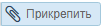 и укажите путь к сканированному файлу решения о приостановлении услуги.
и укажите путь к сканированному файлу решения о приостановлении услуги.
Сохраните карточку Решение о приостановке услуги с помощью кнопки ОК.
В карточке Услуга: Утверждение СРЗУ по заявлению заполните поля:
[Причина приостановки] – введите номер заявления, по которому было инициировано приостановление и выберите из списка услугу;
[Статус услуги] – укажите значение «Остановлена».
Сохраните карточку Услуга: Утверждение СРЗУ по заявлению с помощью кнопки ОК.
Примечание
После того как решение по ранее поданному заявлению принято, смените статус услуги на «Подготовка документа».
В зависимости от того, какое решение принято по ранее поданному заявлению, подготовьте схему к утверждению или подготовьте отказ в выдаче решения.
Подготовка схемы к утверждению#
Чтобы подготовить схему к утверждению, необходимо построить её чертёж:
Загрузите Карту СРЗУ в панель карты:

Откройте карточку подготовленной СРЗУ.
В карточке СРЗУ нажмите кнопку
 и выберите «Отобразить чертеж СРЗУ»:
и выберите «Отобразить чертеж СРЗУ»:
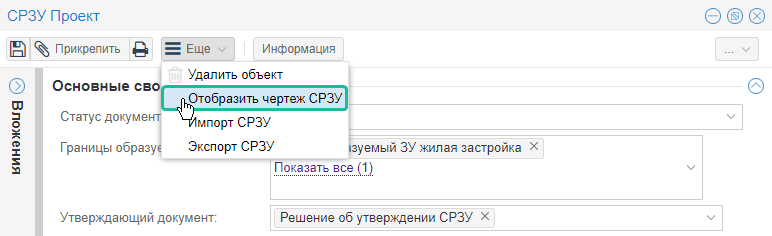
Важно
При построении чертежа тип геометрии у выбранного объекта должен быть полигон или мультиполигон. Если тип геометрии отличается от указанных, Система проинформирует об этом и чертёж не будет построен.
Образуемый ЗУ выделится на карте цветом и откроется дополнительная панель инструментов «Чертеж».
Нажмите кнопку
 «Автоматическое построение поворотных точек».
«Автоматическое построение поворотных точек».
Откроется панель с функциями для построения поворотных точек:
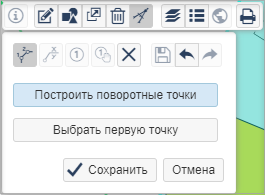
Функция Построить поворотные точки – построит поворотные точки автоматически, если для объекта они ещё не создавались. Если поворотные точки уже были на чертеже, то откроется диалоговое окно с предложением обновить их.
Функция Выбрать первую точку – также построит поворотные точки автоматически, если для объекта они ещё не создавались. При выборе функции поворотные точки, которые можно указать в качестве первой на чертеже, подсветятся зелёным цветом. Наведите курсор мыши на ту точку, с которой нужно начать нумерацию и она подсветится красным цветом. Щёлкните один раз по такой точке и нумерация поворотных точек изменится.
Завершите построение поворотных точек кнопкой Сохранить.
Поворотные точки внутренних контуров нумеруются автоматически и только по часовой стрелке.
Примечание
Для установки и изменения следующих параметров обратитесь к администратору Системы:
нумерация поворотных точек внешних контуров по часовой стрелке или против часовой стрелки;
нумерация поворотных точек сквозная для всех объектов или отдельная для каждого.
Заполните поля в карточке СРЗУ:
[Кто подготовил (Должностное лицо)] – укажите специалиста, который подготовил СРЗУ;
[Кто подготовил (Организация)] – укажите организацию, в которой работает специалист, подготовивший СРЗУ.
Сохраните карточку СРЗУ с помощью кнопки ОК.
Для построенного чертежа можно сформировать документ в формате .docx.
Формирование документа СРЗУ#
Чтобы сформировать документ построенного чертежа СРЗУ в формате .docx:
Нажмите на кнопку
 «Сформировать документ» в карточке СРЗУ.
«Сформировать документ» в карточке СРЗУ.Выберите шаблон «Единый документ с чертежом А4»:
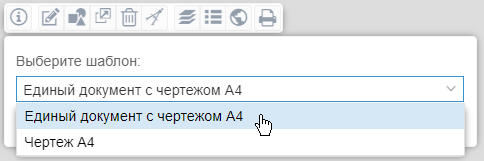
Нажмите на кнопку «Далее» и выберите масштабы основной карты и ситуационного плана (рекомендуется выбирать тот же масштаб карты, что и при построении чертежа СРЗУ):
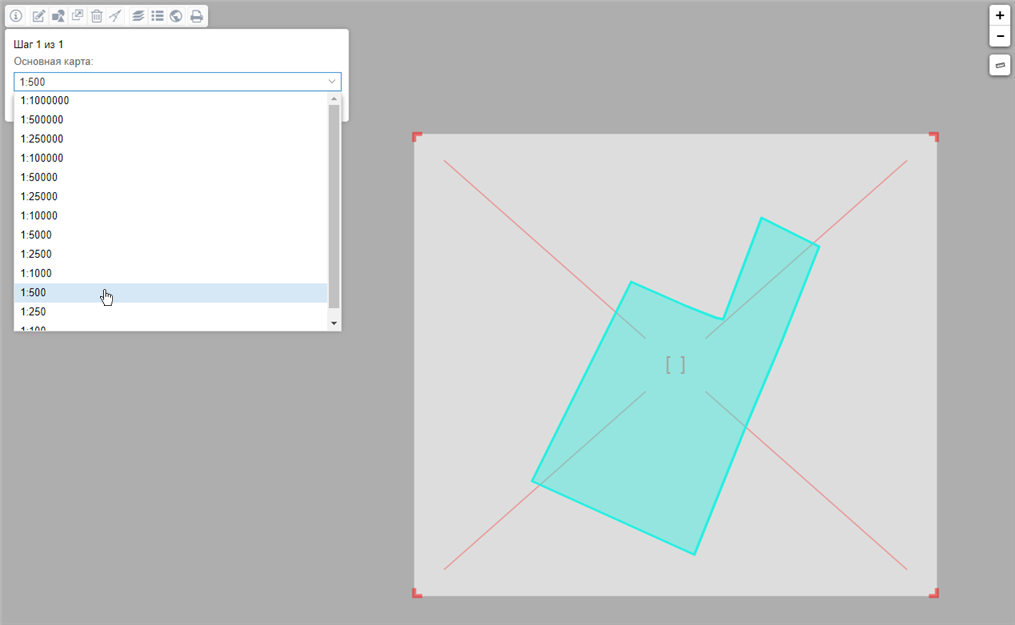
При необходимости область печати можно скорректировать изменением масштаба карты кнопками масштабирования в правом верхнем углу окна. Карту можно перемещать, зажав левую кнопку мыши.
Нажмите кнопку Сформировать.
Документ СРЗУ в формате .docx загрузится на компьютер.
Примечание
Полнота и корректность заполнения документа СРЗУ зависят от качества заполнения карточек объектов, связанных с результатом услуги. Например, если в карточке «Границы образуемого ЗУ» не заполнено поле [Площадь, кв.м], в отчёте площадь не будет указана.
Если в текстовую часть документа СРЗУ выводятся лишние координаты, отредактируйте геометрию границ образуемого ЗУ инструментами карты, удалив лишние координаты, и постройте чертеж заново.
Если в документе СРЗУ не отображаются границы образуемого ЗУ или ЗОУИТ, могут быть некорректно настроены стили слоев, участвующих в построении чертежа. Для исправления стилей слоев обратитесь к администратору Системы.
Следующий шаг
Утвердите схему, согласовав Решение об утверждении СРЗУ
Согласование решения#
После того как документ сформирован, согласуйте его с заинтересованными специалистами.
Согласование может проходить как на бумажном носителе, так и в Системе с помощью электронного согласования. (См. Отправка документа на согласование)
На время согласования укажите в поле [Статус услуги] – «Согласование».
После согласования документа заполните поля в карточке Решение об утверждении СРЗУ:
[Кто утвердил (Должностное лицо)] – укажите специалиста, который утвердил решение;
[Кто утвердил (Организация)] – укажите организацию, в которой работает специалист, утвердивший решение.
Сохраните карточку Решение об утверждении СРЗУ с помощью кнопки ОК.
Следующий шаг
Выдайте Решение об утверждении СРЗУ
Выдача решения#
Найдите карточку услуги через поиск в таблице, заполните её информацией о завершении. Итоговый подписанный документ прикрепите к карточке результата услуги. (См. Заполнение карточки услуги)
Выдайте результат услуги заявителю.
Документ может быть отправлен в личный кабинет заявителя на портал государственных услуг. (Cм. Как отправить результат услуги в личный кабинет заявителя)
Внесение изменений в Решение об утверждении СРЗУ#
Изменение может быть внесено:
В документ Решение об утверждении СРЗУ.
В документ Решение об утверждении СРЗУ и в СРЗУ путем:
2.1. Исключения СРЗУ из решения.
2.2. Исключения СРЗУ и добавления новой схемы.
В Решение об утверждении СРЗУ:
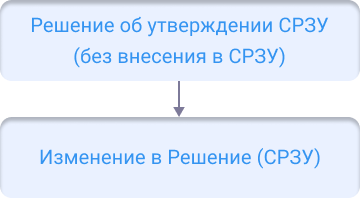
Если при внесении изменений в Решение об утверждении СРЗУ отсутствуют изменения в СРЗУ:
Откройте карточку Решение об утверждении СРЗУ из карточки Услуга: Утверждение СРЗУ по заявлению.
Нажмите кнопку
 «Добавить новый объект» в поле [Изменения, внесенные в документ]:
«Добавить новый объект» в поле [Изменения, внесенные в документ]:
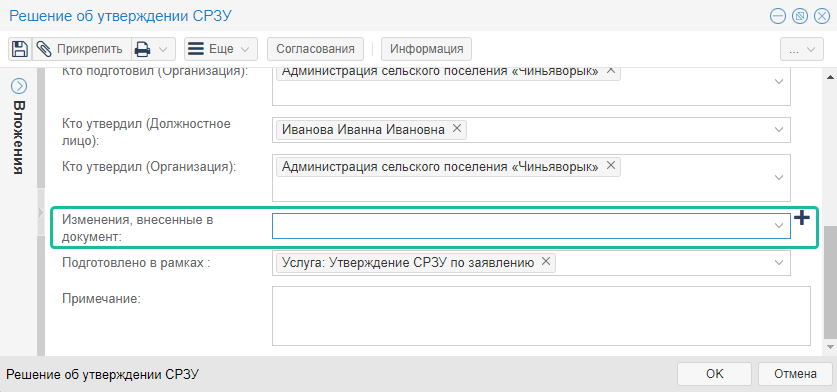
Заполните поля в открывшейся карточке Изменение в Решение:
[Номер] – укажите номер, присвоенный документу;
[Дата] – укажите дату внесения изменений;
[Наименование документа] – укажите наименование документа изменений;
[Описание изменений] – укажите изменения, внесённые в документ;
[Кто подготовил (Должностное лицо)] – укажите сотрудника, который подготовил документ;
[Кто подготовил (Организация)] – укажите организацию, в которой работает сотрудник, подготовивший документ.
В Решение об утверждении СРЗУ и в СРЗУ:
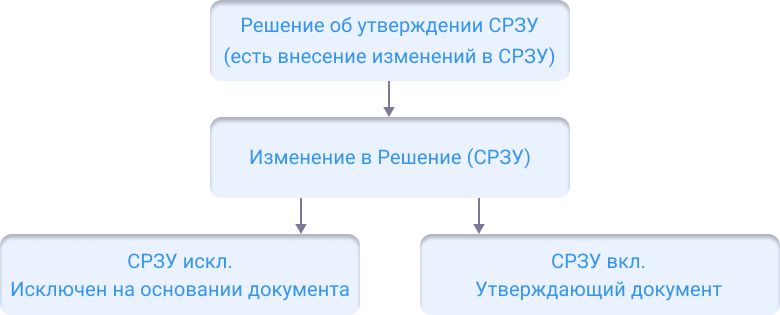
Если при внесении изменений в Решение об утверждении СРЗУ необходимо внести изменения в СРЗУ:
Откройте карточку Решение об утверждении СРЗУ из карточки Услуга: Утверждение СРЗУ по заявлению.
Нажмите кнопку
 «Добавить новый объект» в поле [Изменения, внесенные в документ]:
«Добавить новый объект» в поле [Изменения, внесенные в документ]:Заполните открывшуюся карточку Изменение в Решение:
[Номер] – укажите номер, присвоенный документу;
[Дата] – укажите дату внесения изменений;
[Наименование документа] – укажите наименование документа изменений;
[СРЗУ вкл.] – укажите или создайте новую схему, если она утверждается документом изменений;
[СРЗУ искл.] – укажите схему, которая исключается из решения документом о внесении изменений;
[Описание изменений] – укажите изменения, внесённые в документ;
[Кто подготовил (Должностное лицо)] – укажите сотрудника, который подготовил документ;
[Кто подготовил (Организация)] – укажите организацию, в которой работает сотрудник, подготовивший документ.
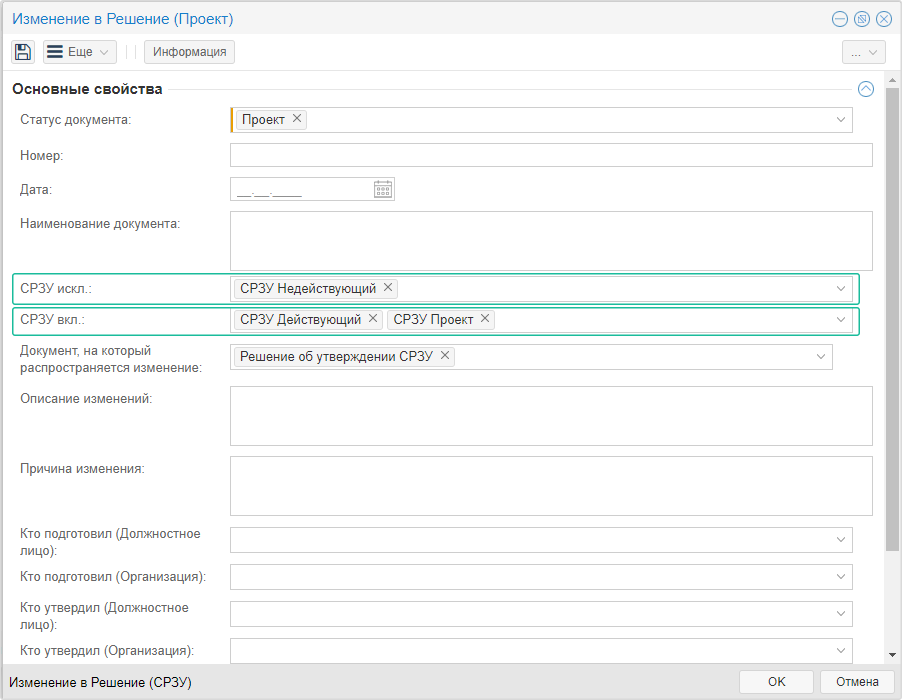
После согласования и утверждения документа в карточке Изменение в Решение измените статус на «Действующий».